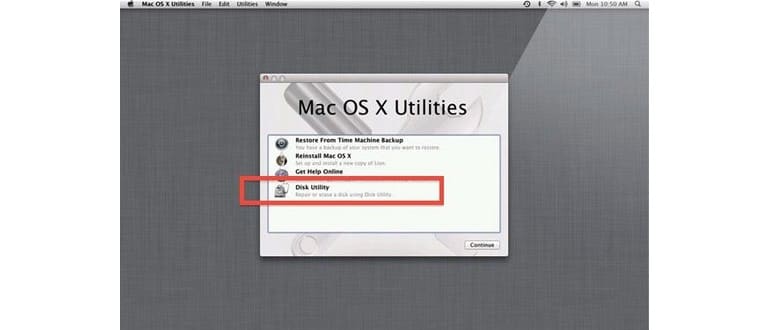Se in precedenza hai provato a ripristinare il volume di avvio in Mac OS X, avrai sicuramente trovato che l’opzione «Ripara disco» è grigia e non disponibile nello strumento Utility Disco.
Mentre questo è ancora il caso durante l’avvio nella maggior parte delle versioni di Mac OS X, grazie a Mac OS Recovery Partition, non è più necessario utilizzare un’unità di avvio esterna per riparare il disco.
Il trucco è avviare il Mac in modalità di ripristino e eseguire la funzione di riparazione da lì. Una volta avviato in modalità di ripristino, le limitazioni sulla funzione di riparazione di Utility Disco vengono rimosse, permettendoti di riparare il disco di avvio come desiderato. Vediamo insieme come farlo, passo dopo passo.
Come riparare un disco di avvio Mac con Utility Disco in Mac OS X
- Riavvia il Mac e tieni premuto Comando + R per avviare in modalità di Ripristino, oppure tieni premuto il tasto OPTION.
- Seleziona «Recovery HD» nel menu di avvio.
- Nella schermata delle utility di Mac OS X, seleziona «Utility Disco».
- Seleziona il volume o la partizione di avvio dal menu a sinistra e fai clic sulla scheda «Ripara».
- Ora puoi ripristinare il disco, fai clic su «Ripara disco» per riparare il volume di avvio.
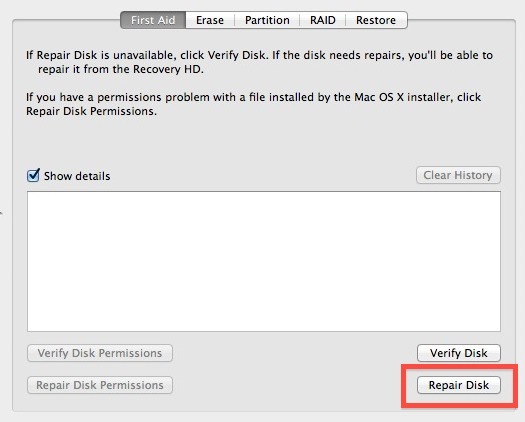
Il processo di riparazione potrebbe richiedere un po’ di tempo se ci sono molti errori sul disco, ma spesso non ci sono problemi e quindi non verrà eseguito nulla. La cosa migliore da fare è lasciare che il processo continui, poiché potrebbe richiedere un po’ di tempo e non vuoi interrompere la scansione iniziale per problemi di unità o i tentativi di riparazione presumendo che siano stati rilevati problemi nell’unità.
Mentre sei in modalità di ripristino, potresti anche voler verificare le autorizzazioni del disco e ripararle, così come le autorizzazioni degli utenti e controllare e riparare anche altri dischi.
Se noti che la funzione «Ripara Disco» è disattivata e non selezionabile in Utility Disco, assicurati di riavviare nuovamente in modalità di ripristino sul Mac per renderla accessibile.

Tieni presente che «Verifica Disco» sarà sempre disponibile, indipendentemente dal fatto che sia avviato dal volume di avvio primario o meno; è solo la funzione di riparazione che, nelle versioni più recenti di macOS e Mac OS X, richiede l’utilizzo da un disco di ripristino o da un altro disco di avvio sul Mac.
Aggiornamenti e Novità nel 2024
Nel 2024, Apple ha continuato a migliorare le funzionalità di riparazione e gestione del disco nei suoi sistemi operativi. Con l’introduzione di nuove versioni di macOS, gli utenti possono ora beneficiare di strumenti di diagnostica ancora più sofisticati. Questi strumenti non solo identificano problemi di disco, ma possono anche suggerire soluzioni proattive per migliorare le prestazioni del sistema.
Inoltre, è importante tenere presente che, con l’evoluzione della tecnologia SSD, le tecniche di riparazione sono state ottimizzate per gestire i diversi tipi di unità. Gli utenti possono ora utilizzare Utility Disco non solo per riparare, ma anche per ottimizzare le prestazioni dei dischi, garantendo che il loro Mac funzioni al meglio.
Infine, consiglio a tutti gli utenti di eseguire regolarmente il backup dei propri dati, utilizzando Time Machine o altri metodi, prima di intraprendere qualsiasi operazione di riparazione. Questo passaggio fondamentale assicura che, in caso di problemi imprevisti, i tuoi dati siano sempre al sicuro.